如何解决Win7文件正在使用无法删除
时间:2015-08-01 来源:互联网 浏览量:
在Win7中删除电脑中的文件时,经常会弹出“文件正在使用,无法删除”或“操作无法完成,因为文件已在XXX中打开”的提示,特别是Temp临时文件夹。但是看看Win7任务栏,明明没有启动任何程序,到底是谁在使用这些文件?如何把它们删除?
要成功删除这些文件,首先要找出是哪些进程调用了它们,然后将相关应用程序关闭。和旧版Windows系统相比,Win7的“文件正在使用”对话框有所改进,它会告诉我们是什么程序在调用文件。

不过,很多时候系统还是无法一一列出所有调用文件的程序,因此我们仍然无法顺利将文件删除。这时,Win7“资源监视器”就发挥作用了。
打开资源监视器。在开始搜索框中,键入“资源监视器”,按回车键打开。

如果系统提示您输入管理员密码或进行确认,请键入该密码或提供确认。
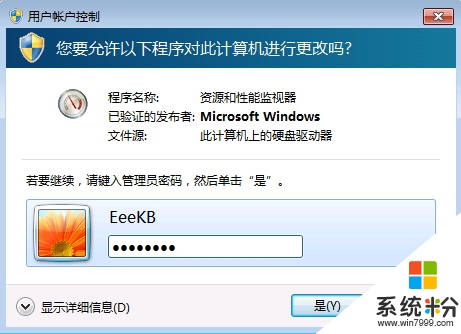
在“资源监视器”对话框中,切换到“CPU”选项卡。点击“关联的句柄”栏右侧的小箭头,将其展开。在搜索栏中输入文件名(若文件名较长,输入部分文件名即可),然后按一下回车键。现在,文件相关的所有进程都在“映像”栏中列出来了。

将调用文件的进程选中,右键鼠标,点击“结束进程”,现在这些文件就可以顺利删除了。
我要分享:
相关教程
- ·在Ubuntu上U盘文件只读且无法删除如何解决? 在Ubuntu上U盘文件只读且无法删除解决的方法
- ·删除Windows中正在运行的文件的方法。怎样删除Windows中正在运行的文件?
- ·删除文件时提示文件名太长无法删除文件或目录怎么解决 删除文件时提示文件名太长无法删除文件或目录怎么处理
- ·如何在win7旗舰版中创建无法删除的文件夹
- ·磁盘保护文件夹无法删除如何解决 电脑无法删除磁盘被写保护怎么处理
- ·删除移动硬盘文件或者目录时,提示无法删除文件或目录损坏且无法读取怎么解决? 删除移动硬盘文件或者目录时,提示无法删除文件或目录损坏且无法读取怎么处理?
- ·戴尔笔记本怎么设置启动项 Dell电脑如何在Bios中设置启动项
- ·xls日期格式修改 Excel表格中日期格式修改教程
- ·苹果13电源键怎么设置关机 苹果13电源键关机步骤
- ·word表格内自动换行 Word文档表格单元格自动换行设置方法
